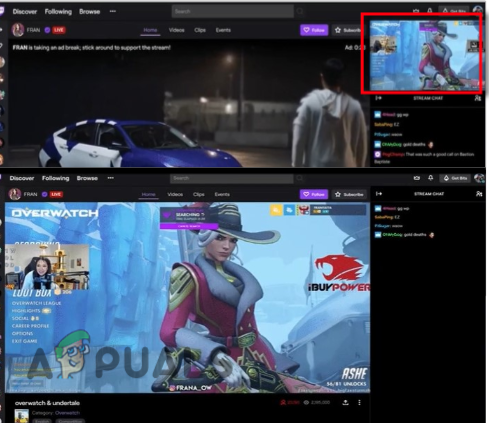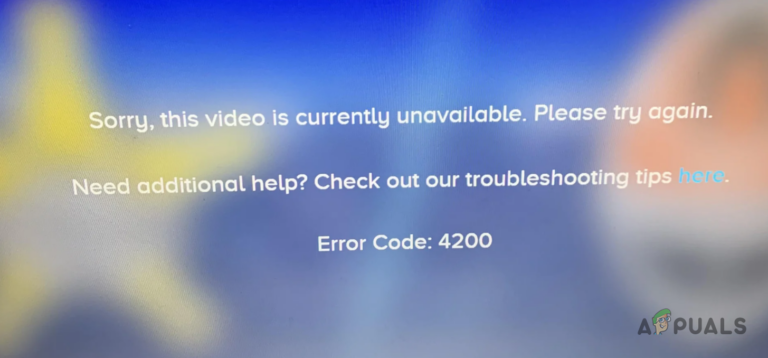So aktivieren Sie MTV auf Roku, Amazon Fire Stick und Apple TV
Es gibt nicht viele größere Unterhaltungsmarken als MTV. Irgendwie ist es MTV gelungen, immer relevant zu bleiben, indem es seine Inhalte auf die Jugend ausgerichtet und über Kabelfernsehen verbreitet hat. Jetzt, da das Fernsehen langsam aussterbt, gehen sie langsam online und stellen ihre Inhalte über Streaming-Plattformen zur Verfügung.
 Aktivieren Sie MTV auf dem Roku-Gerät
Aktivieren Sie MTV auf dem Roku-Gerät
Bevor Sie jedoch MTV-Inhalte auf Ihrem Roku- oder Apple TV-Gerät ansehen können, müssen Sie sich die Zeit nehmen und MTV für Ihr bestimmtes Streaming-Gerät aktivieren.
So aktivieren Sie MTV auf Ihrem Streaming-Gerät
Während wir diesen Artikel schreiben, ist MTV bereits auf fast jeder großen Streaming-Plattform mit einer speziellen App vertreten, mit der Sie Musikvideos, Fernsehsendungen, Promi-News und -Klatsch usw. streamen können.
Die Installation der App reicht jedoch nicht aus, um Ihre MTV-App zum Laufen zu bringen – Sie müssen sie zuerst aktivieren mtv.com/activate bevor Sie Inhalte von den folgenden Geräten streamen können:
- Jahr
- Amazon Fire Stick
- Apple TV
- Android-TV
- Chromecast
- Android-Geräte
- iOS-Geräte
Wichtig: Für jedes oben genannte Streaming-Gerät müssen Sie Ihr MTV-Konto über ein Abonnement eines TV-Anbieters aktivieren. Einige Streaming-Dienste (Roku, Apple TV und Amazon Fire Stick) verfügen jedoch über ein begrenztes Angebot, das es Ihnen ermöglicht, MTV-Inhalte abzuspielen, ohne einen Anbieter zu registrieren (dies ist jedoch nur vorübergehend und Ihre Videowiedergabe wird irgendwann gestoppt).
Wenn Sie vorhaben, MTV auf einem der oben genannten Geräte zu aktivieren und über ein gültiges TV-Abonnement verfügen (oder das Testangebot nutzen möchten), befolgen Sie eine der folgenden Anleitungen, um MTV auf dem Streaming-Gerät zu aktivieren, das Sie verwenden aktiv nutzen.
1. So aktivieren Sie MTV auf Roku
Bedenken Sie, dass MTV im Gegensatz zu anderen Streaming-Geräten ein kostenloser Kanal auf Roku ist. Ohne ein TV-Abonnement können Sie die Inhalte, die Sie sehen, zwar nicht auswählen, können die Sendung aber dennoch ohne zusätzliche Investitionen ansehen.
Doch bevor Sie MTV auf Ihrem Roku-Gerät nutzen können, müssen Sie sich die Zeit nehmen und Ihr MTV-Konto aktivieren mtv.com/activate. Folgendes müssen Sie tun:
- Schalten Sie Ihren Fernseher und dann Ihr Roku-Gerät ein. Warten Sie, bis Ihr Roku-Gerät mit Ihrem Fernseher verbunden ist, und stellen Sie sicher, dass es mit einer zuverlässigen Internetverbindung verbunden ist.
- Drücken Sie auf Ihrer Roku-Fernbedienung die Home-Taste und suchen Sie die Suchtaste (linker Bereich des Bildschirms).
 Öffnen Sie das Startfenster von Roku
Öffnen Sie das Startfenster von Roku - Verwenden Sie die Suchfunktion, um nach „MTV“ zu suchen.
- Verwenden Sie in der Ergebnisliste Ihre Fernbedienung, um den Roku-Kanal zu Ihrer Liste hinzuzufügen.
 Hinzufügen des MTV-Kanals
Hinzufügen des MTV-Kanals - Sobald der Kanal erfolgreich zu Ihrer Liste hinzugefügt wurde, öffnen Sie die MTV-App und warten Sie, bis Sie zum Aktivierungscode weitergeleitet werden. Wenn der Code angezeigt wird, notieren Sie ihn.
- Öffnen Sie einen Desktop- oder mobilen Browser und navigieren Sie zu . Fügen Sie auf der Aktivierungsseite den Code ein, den Sie zuvor in Schritt 5 abgerufen haben.
 Aktivieren Sie MTV für Ihr Streaming-Gerät
Aktivieren Sie MTV für Ihr Streaming-Gerät - Klicken Sie auf „Weiter“, um den Aktivierungscode zu validieren, und kehren Sie dann zum Bildschirm Ihres Streaming-Geräts zurück.
Hinweis: Sie werden außerdem aufgefordert, Ihren TV-Anbieter auszuwählen und die Benutzeranmeldeinformationen einzugeben. - Nach ein paar Sekunden sollten Sie sehen, wie sich der Bildschirm Ihres Streaming-Geräts ändert, während die App validiert wird.
- Jetzt können Sie MTV-Inhalte auf Ihrem Roku-Gerät genießen.
2. So aktivieren Sie MTV auf Apple TV
Wenn Sie MTV auf einem Apple TV aktivieren möchten, müssen Sie zunächst die offizielle MTV-App aus dem App Store herunterladen und den Aktivierungscode erhalten. Anschließend müssen Sie die Aktivierungsseite über einen Mobil- oder Desktop-Browser öffnen und den Aktivierungsvorgang abschließen, bevor Sie MTV-Inhalte auf Ihrem Apple TV genießen können.
Befolgen Sie die nachstehenden Anweisungen, um eine Schritt-für-Schritt-Anleitung zum Aktivieren von MTV auf Ihrem Apple TV zu erhalten:
- Das Wichtigste zuerst: Öffnen Sie Ihr Apple TV-Gerät und öffnen Sie den App Store.
 Öffnen des App Stores auf Apple TV
Öffnen des App Stores auf Apple TV - Verwenden Sie anschließend im App Store die Suchfunktion, um die MTV-App zu finden und herunterzuladen.
Hinweis: Wenn MTV bereits auf Ihrem Apple TV installiert ist, überspringen Sie diesen Schritt. - Nachdem die App erfolgreich heruntergeladen und lokal installiert wurde, durchsuchen Sie die Liste der installierten Apps und starten Sie die MTV-App.
- Notieren Sie sich nach der Initialisierung der App den Aktivierungscode.
- Öffnen Sie einen neuen Browser-Tab auf Ihrem Computer oder Mobilgerät und navigieren Sie zu . Geben Sie darin den Aktivierungscode ein und klicken Sie auf „Weiter“, um ihn zu bestätigen.
 Aktivieren Sie MTV für Ihr Streaming-Gerät
Aktivieren Sie MTV für Ihr Streaming-Gerät - Wählen Sie Ihren TV-Anbieter aus, wenn Sie dazu aufgefordert werden, oder entscheiden Sie sich für die Testversion, wenn Sie kein TV-Abonnement haben.
- Sobald der Aktivierungscode vollständig ist, kehren Sie zum Bildschirm Ihres Streaming-Laufwerks zurück und genießen Sie MTV-Inhalte.
3. So aktivieren Sie MTV auf Android TV
Zum Glück für Sie: Wenn Sie einen Android-Fernseher besitzen, hat MTV auch eine native Android-TV-App veröffentlicht, um den Nutzern in diesem Ökosystem die Arbeit zu erleichtern.
Der Vorgang zum Aktivieren von MTV auf einem Android TV ist einfach: Sie müssen den Aktivierungscode aus der Android TV-App abrufen und dann einen Webseiten-Tab öffnen und aktivieren Sie MTV für dieses bestimmte Streaming-Gerät.
Befolgen Sie die nachstehenden Anweisungen für die vollständigen Schritte zur Aktivierung von MTV auf Ihrem Android TV:
- Öffnen Sie Ihr Android TV und besuchen Sie mit Ihrer Fernbedienung den Google Play Store.
 Zugriff auf den Google Play Store auf Android TV
Zugriff auf den Google Play Store auf Android TV - Sobald Sie sich im Google Play Store befinden, greifen Sie auf das Suchsymbol oben auf dem Bildschirm zu und suchen Sie mithilfe der Suchfunktion nach der „MTV“-App.
- Sobald Sie die MTV-App gefunden haben, laden Sie sie herunter und installieren Sie sie lokal.
- Sobald die Installation abgeschlossen ist, öffnen Sie die App und rufen Sie nach Abschluss der Initialisierung den Aktivierungscode ab.
- Öffnen Sie als Nächstes einen Mobil- oder Computerbrowser und besuchen Sie und geben Sie den Aktivierungscode ein.
 Aktivieren Sie MTV für Ihr Streaming-Gerät
Aktivieren Sie MTV für Ihr Streaming-Gerät - Klicken Sie auf „Weiter“, um den Aktivierungscode zu validieren. Wählen Sie dann Ihren TV-Anbieter aus und geben Sie die zur Validierung Ihrer MTV-Mitgliedschaft erforderlichen Anmeldeinformationen ein.
- Sobald Ihre MTV-Mitgliedschaft bestätigt wurde, kehren Sie zu Ihrem Android TV zurück. Nach ein paar Sekunden sollte die App aktualisiert werden und Sie erhalten Zugriff auf die gesamte MTV-Bibliothek.
4. So aktivieren Sie MTV auf dem Amazon Fire Stick
Der Vorgang zum Aktivieren von MTV auf einem Amazon Fire Stick-Streaming-Gerät ähnelt dem von Roku oder Apple TV, mit der Ausnahme, dass Sie wahrscheinlich ein gültiges TV-Abonnement benötigen, bevor Sie Inhalte jeglicher Art abspielen können.
Zum Zeitpunkt des Verfassens dieses Artikels funktioniert das kostenlose Testangebot nicht mehr auf dem Amazon Fire Stick.
Befolgen Sie die nachstehenden Anweisungen, um MTV auf dem Amazon Fire Stick zu aktivieren:
- Öffnen Sie Ihr Amazon Fire Stick-Gerät und navigieren Sie mit Ihrer Fernbedienung über das Menüband oben zur Registerkarte „Apps“.
 Öffnen Sie die Registerkarte „Apps“ auf dem Amazon Fire Stick
Öffnen Sie die Registerkarte „Apps“ auf dem Amazon Fire Stick - Sobald Sie sich auf der Registerkarte „Apps“ befinden, verwenden Sie die Suchfunktion, um die MTV-App zu finden.
- Sobald die Ergebnisse vorliegen, laden Sie die MTV-App mit Ihrer Fernbedienung herunter.
- Sobald die Installation abgeschlossen ist, starten Sie die App und rufen Sie die Aktivierungsseite auf, sobald die Initialisierung der App abgeschlossen ist.
- Nachdem Sie den Code erhalten haben, besuchen Sie ihn von einem PC oder Mobilgerät aus und geben Sie den Aktivierungscode ein, bevor Sie auf Weiter klicken.
 Aktivieren Sie MTV für Ihr Streaming-Gerät
Aktivieren Sie MTV für Ihr Streaming-Gerät - Wählen Sie im nächsten Bildschirm Ihren TV-Anbieter aus und geben Sie die damit verbundenen Benutzeranmeldeinformationen ein.
- Kehren Sie zum Display Ihres Amazon Fire Stick-Streaming-Geräts zurück und genießen Sie das Streamen von MTV-Inhalten.
5. So aktivieren Sie MTV auf Android- und iOS-Geräten
Wenn Sie versuchen, MTV von Ihrem Android- oder iOS-Gerät aus zu streamen, müssen Sie es nicht auf herkömmliche Weise aktivieren. Das bedeutet jedoch nicht, dass Sie Inhalte streamen können, ohne Zugang zu einem TV-Abonnement zu haben.
Sie müssen das herunterladen MTV Android (Android-Telefon und -Tablets) oder iOS-App (iPhone und iPad).
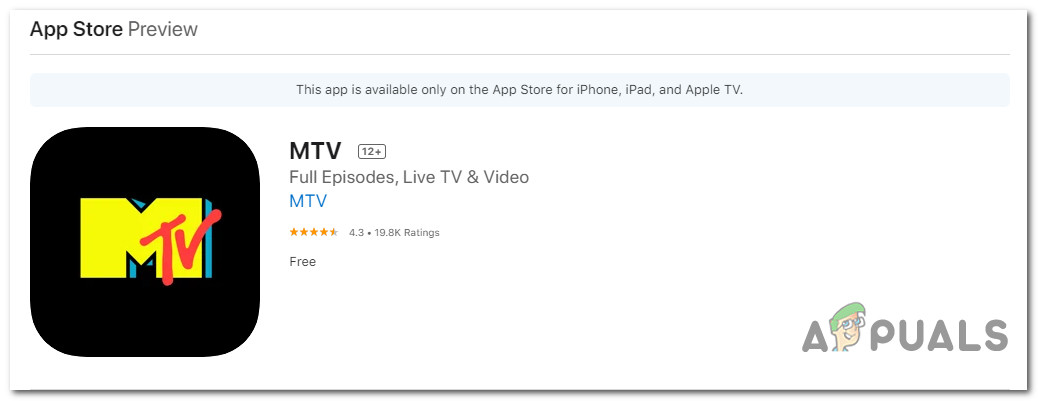 Laden Sie die MTV-App herunter
Laden Sie die MTV-App herunter
Hinweis: Für beide Apps gelten bestimmte Geolokalisierungseinschränkungen. Sie können sie nicht in einem Gebiet herunterladen, in dem MTV nicht über ein TV-Abonnement verfügbar ist.
Sobald die App lokal heruntergeladen wurde, müssen Sie sich nur noch mit den von Ihrem TV-Anbieter bereitgestellten Benutzerdaten anmelden. Es ist kein Aktivierungsprozess erforderlich.
Können Sie MTV ohne ein Abonnement eines TV-Anbieters schauen?
Die kurze Antwort ist nein. Zwar gibt es für bestimmte Streaming-Plattformen bestimmte Testangebote, mit denen Sie jedoch nur einen kleinen Teil der riesigen MTV-Bibliothek ansehen können.
Wenn Sie keine Möglichkeit haben, ein TV-Abonnement für MTV zu nutzen, bleibt Ihnen nur der Kauf eines Abonnements bei einer Partnerplattform, bei der MTV im Paket enthalten ist. Amazon Prime Video und Hulu sind nur zwei Plattformen, die Ihnen ein solches Angebot anbieten.

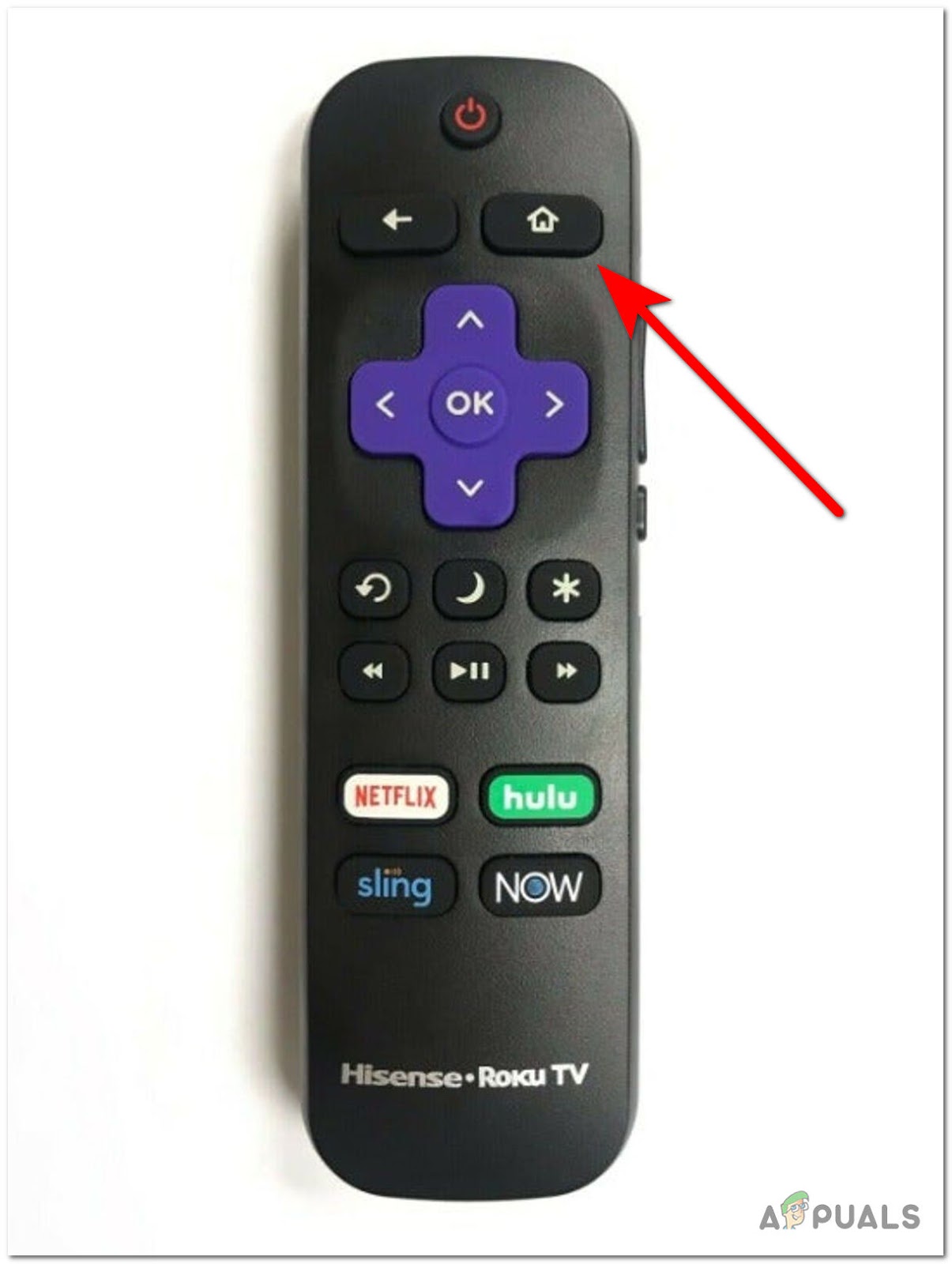 Öffnen Sie das Startfenster von Roku
Öffnen Sie das Startfenster von Roku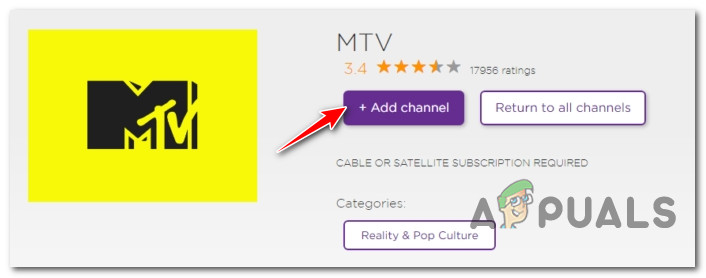 Hinzufügen des MTV-Kanals
Hinzufügen des MTV-Kanals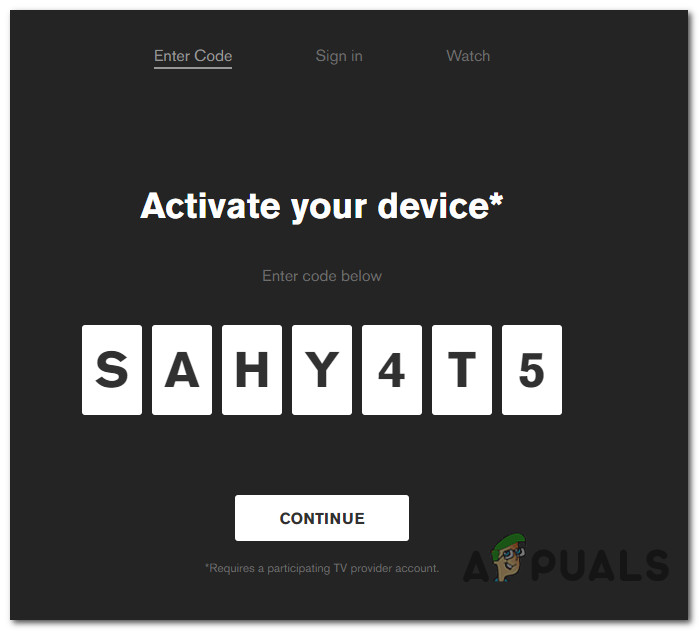 Aktivieren Sie MTV für Ihr Streaming-Gerät
Aktivieren Sie MTV für Ihr Streaming-Gerät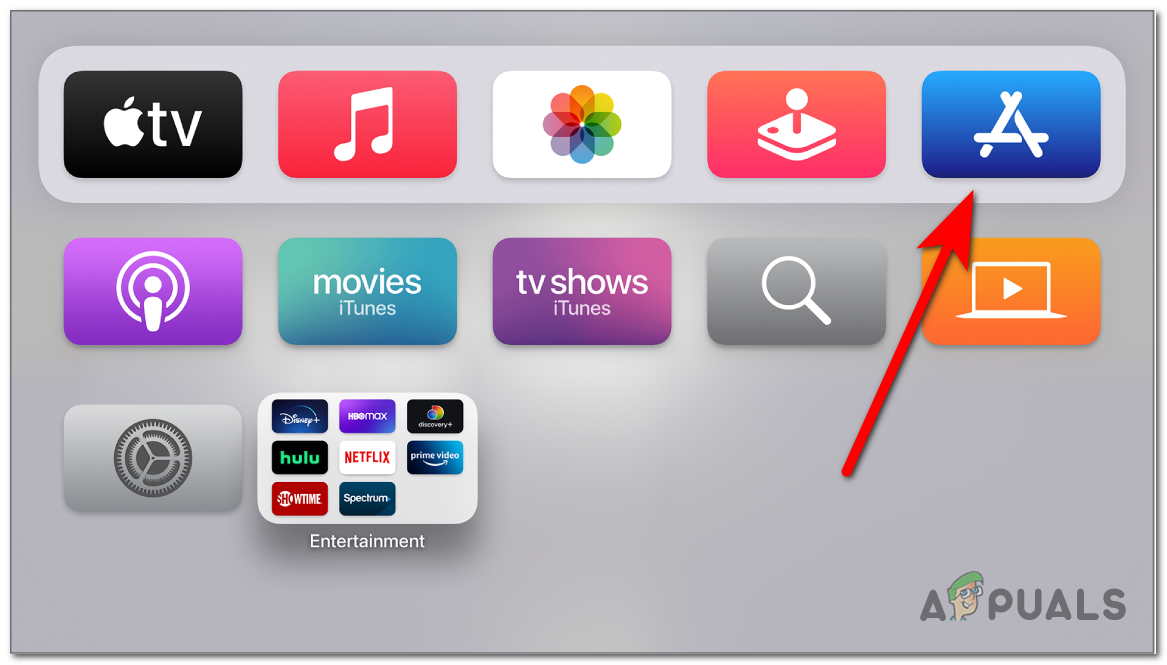 Öffnen des App Stores auf Apple TV
Öffnen des App Stores auf Apple TV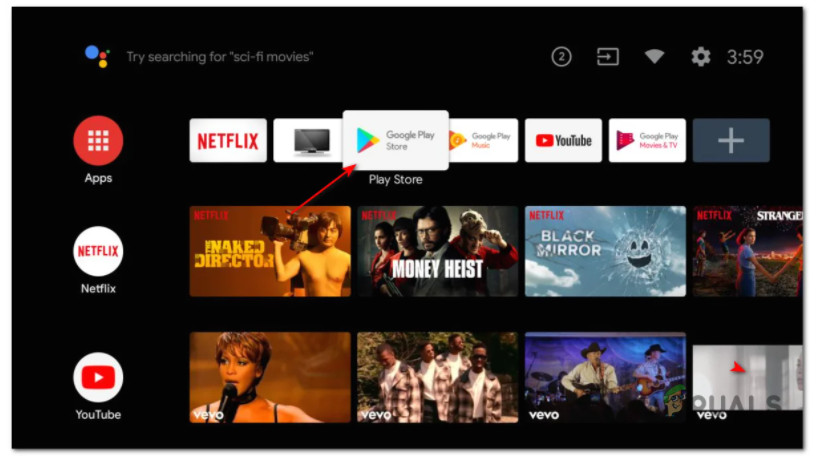 Zugriff auf den Google Play Store auf Android TV
Zugriff auf den Google Play Store auf Android TV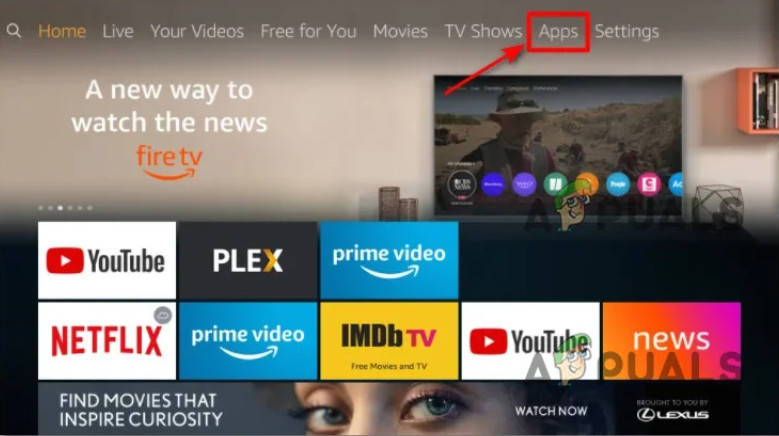 Öffnen Sie die Registerkarte „Apps“ auf dem Amazon Fire Stick
Öffnen Sie die Registerkarte „Apps“ auf dem Amazon Fire Stick